
Como Usar Texto para Colunas no Excel (Sem Fórmulas)
Se você precisa dividir o conteúdo de uma célula no Excel e não sabe por onde começar, este guia foi feito para você. O recurso Texto para Colunas é a solução mais simples e rápida para separar dados que estão misturados em uma única célula.
Aqui, você vai aprender a usar o método Texto para Colunas (sem fórmulas) para organizar sua planilha de forma eficiente. Siga nosso passo a passo e veja como é fácil separar nomes completos, códigos e outros dados que usam vírgulas, espaços ou outros delimitadores.
Conteúdo do Artigo
O que é Texto para Colunas no Excel?
O recurso Texto para Colunas do Excel é a ferramenta ideal para quem precisa dividir o conteúdo de uma única célula em múltiplas colunas. Se você tem dados agrupados — como nomes e sobrenomes, ou códigos de produtos e suas descrições — essa funcionalidade permite organizar sua planilha de forma rápida e eficiente.
Existem duas abordagens principais para separar dados usando este método: Delimitado e Largura Fixa. A escolha correta depende da estrutura dos seus dados.
Baixe a Planilha Grátis com Exemplo
Antes de começar, faça o download da planilha para acompanhar os exemplos na prática clicando aqui.
Se o download não iniciar automaticamente:
- No computador: Clique com o botão direito no link e selecione “Salvar link como…”.
- No celular: Pressione e segure o link e escolha a opção “Baixar link” ou equivalente no seu navegador.
Esse método funciona na maioria dos navegadores, incluindo Chrome e Edge.
Separar Dados Delimitados (Vírgula, Espaço ou Ponto e Vírgula)
Use o método Delimitado quando os dados na sua célula são separados por um caractere específico, como uma vírgula, ponto e vírgula, espaço ou hífen. O Excel usa esse “delimitador” para saber exatamente onde cada nova coluna deve começar.
É a melhor opção para separar listas de e-mails, endereços, nomes completos ou dados de arquivos CSV.
Passo a passo para Delimitado:
- Primeiramente selecione a coluna que contém os textos a serem divididos.
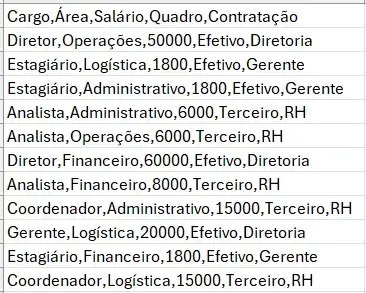
- Em seguida, acesse a guia Dados e no grupo “Ferramentas de dados” clique em Texto para Colunas.

- Escolha Delimitado e clique em Avançar.
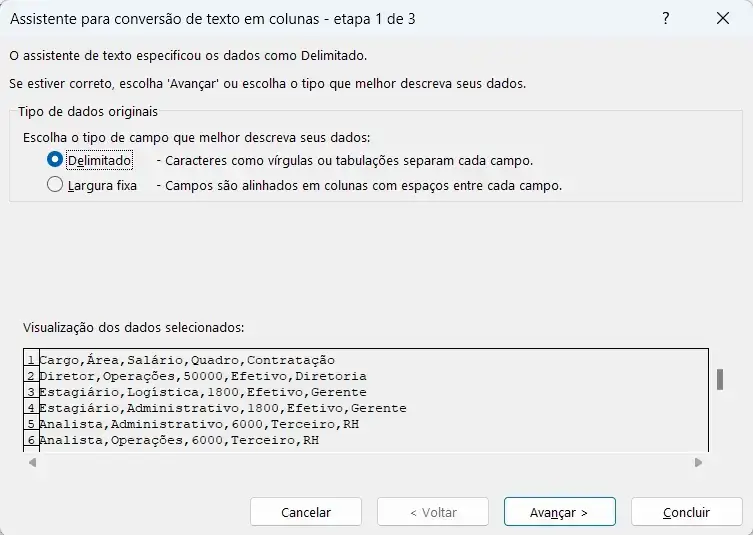
- Marque o delimitador usado nos seus dados (por exemplo, “Vírgula” ou “Espaço”). Logo após, clique em avançar.
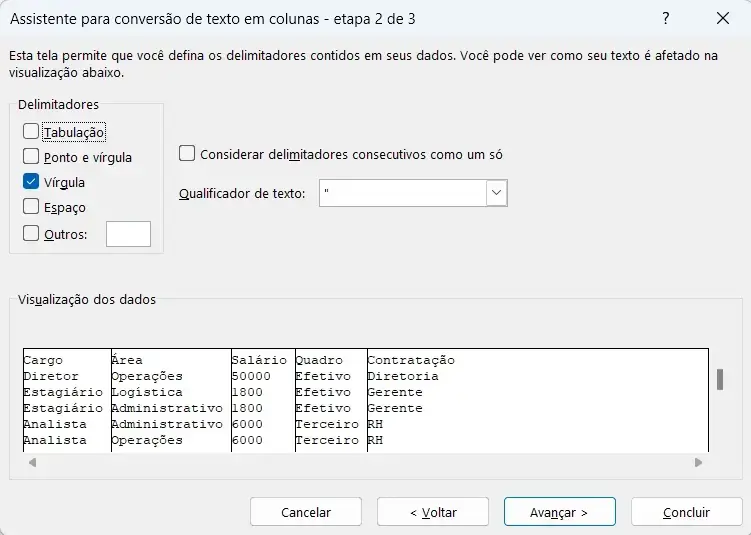
- Nessa etapa, você pode escolher o formato de cada coluna. A opção Geral é a mais recomendada, pois ela converte os valores automaticamente: números em formato numérico, datas em formato de data e o restante dos dados em texto. Por fim, clique em Concluir.
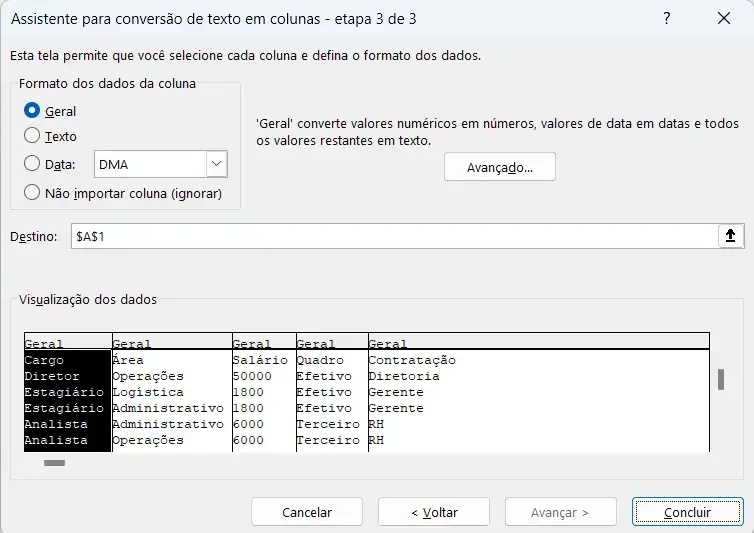
Pronto! O Excel removeu as vírgulas e separou cada dado em uma coluna própria.
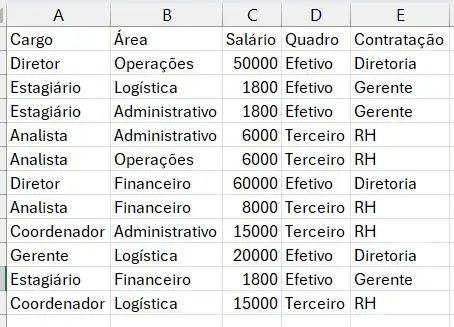
Dica Extra
Para evitar a perda dos dados, escolha a opção Destino e defina uma célula em uma coluna vazia. Isso é crucial, pois por padrão, o Excel tenta colocar os dados separados nas colunas logo ao lado do texto original, sobrescrevendo qualquer informação que já esteja ali. Ao mover o destino para uma coluna vazia, você garante que os dados originais da sua planilha sejam preservados.
- Na última etapa, defina o Destino para os seus dados. É aqui que você escolhe a célula onde as novas colunas serão inseridas.
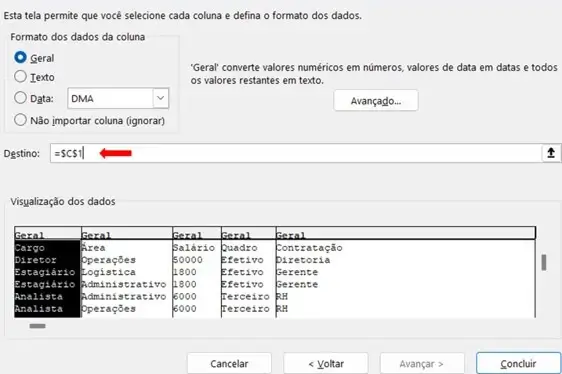
- Logo após escolher o formato e definir a célula de destino clique em Concluir.
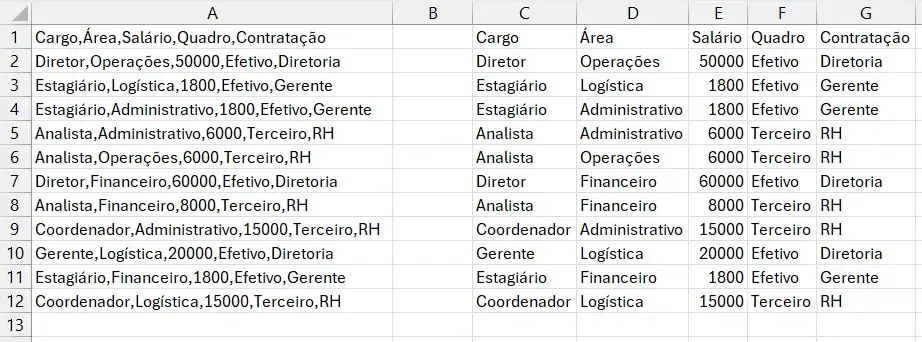
Desse modo, como você definiu o destino, o Excel separou os dados e os inseriu nas colunas ao lado, sem sobrescrever as informações originais da sua planilha.
Separar Dados com Largura Fixa (Por Posição de Caractere)
O método Largura Fixa é perfeito quando seus dados não têm um separador específico, mas são alinhados em posições fixas. Com esta opção, você pode definir manualmente onde cada nova coluna deve começar, inserindo linhas de separação na visualização dos dados.
É especialmente útil para separar códigos de produtos, datas ou qualquer informação que ocupe um número de caracteres fixo dentro da célula.
Passo a passo para Largura Fixa:
- Primeiramente selecione a coluna com os dados.
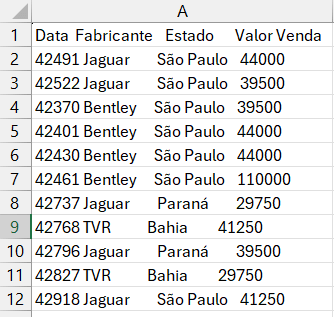
- Em seguida, acesse a guia Dados e clique em Texto para Colunas.

- Escolha Largura Fixa e clique em Avançar.
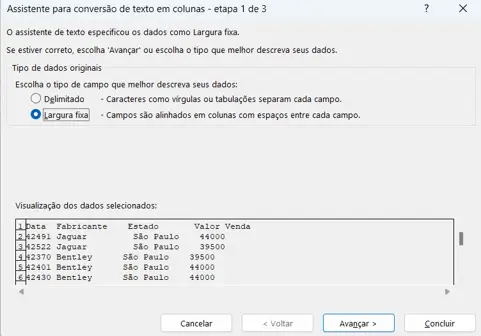
- Na visualização dos dados, clique para adicionar as linhas de separação. Você também pode arrastá-las para ajustar a posição, caso o sua versão do Excel as tenha adicionado automaticamente. Então clique em Avançar.
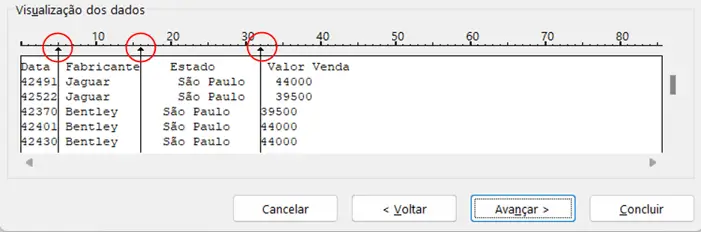
- Em seguida, você pode escolher o formato de cada coluna. Após escolher clique em Concluir.
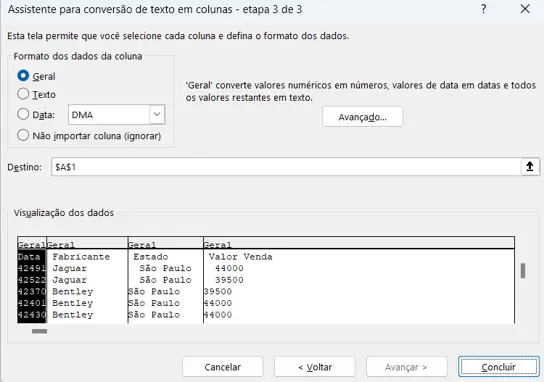
- Pronto! O Excel separou cada dado em uma coluna própria.
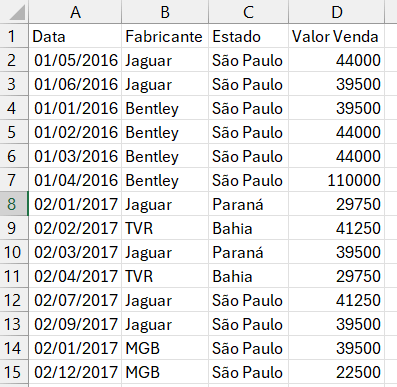
Obs.: A mesma dica para evitar a perda de dados também se aplica aqui: lembre-se que você pode escolher um Destino para as colunas separadas para não sobrescrever as informações originais da sua planilha.
Comparativo: Delimitado vs. Largura Fixa
Dica Importante
Antes de usar qualquer um dos métodos, é crucial verificar a consistência dos seus dados.
- Verifique os delimitadores: Certifique-se de que o mesmo caractere (como um espaço ou uma vírgula) está presente em todas as células que você quer separar.
- Atenção à largura fixa: Se você for usar o método Largura Fixa, certifique-se de que a quantidade de caracteres por campo é a mesma em todas as linhas. Uma variação mínima pode bagunçar toda a sua coluna.
Veja também Como Separar Dados no Excel com Fórmulas
Se você já se viu na situação de precisar dividir o conteúdo de uma célula, mas deseja uma solução que se atualize automaticamente, este guia é para você. Enquanto a ferramenta “Texto para Colunas” é ideal para um uso único, a combinação de funções como ESQUERDA, DIREITA e PROCURAR oferece uma abordagem mais flexível e dinâmica.
No link abaixo você vai aprender a construir fórmulas que separam seus dados automaticamente.
Conclusão
Com o recurso Texto para Colunas, você não precisa mais perder tempo organizando dados manualmente. A ferramenta oferece uma solução rápida e eficiente para separar informações que estão agrupadas em uma única célula.
Lembre-se: use o método Delimitado quando seus dados têm um separador consistente. Já o método Largura Fixa é ideal para dados que seguem um padrão de posições, sem um caractere separador.
Por fim, experimente aplicar essas técnicas na sua próxima planilha e veja como elas podem otimizar seu trabalho no dia a dia.
Para mais informações sobre Excel de Respeito clique nos links abaixo.
Excel de Respeito – Youtube
Excel de Respeito – Instagram



